Több millió ember már telepítette a Windows 8 Developer Preview-t. Ha Ön a Windows 8 korai alkalmazói közé tartozik, és az építés körül játszott, akkor valószínűleg tudja, hogy a Windows 8 DP nem teszi lehetővé a nyelvi csomagok letöltését és telepítését a Microsoft-tól.

Jól ismert tény, hogy a Microsoft nem biztosítja az operációs rendszereinek nyelvi csomagjait az operációs rendszer bétájának kiadása előtt. A Windows 8 még mindig a béta előtti szakaszban van, így nem várhatjuk el a hivatalos nyelvi csomagokat a Windows 8 számára.
A Windows 8 korai alkalmazói közül sokan keresik a nyelvi csomagok telepítésének módját. Ha Ön egyike azoknak, akik eltérően akarják telepíteni a nyelvi csomagot, akkor próbálja ki a nem hivatalos nyelvi csomagokat a Windows 8 operációs rendszeren. Igen, néhány Windows-rajongó sikeresen átvette a Windows 7 nyelvi csomagjait a Windows 8-ba. messze még több nyelvi csomagot várhat el az elkövetkező napokban.
Látogasson el a mellékelt linkre a nem hivatalos nyelvi csomag böngészéséhez és letöltéséhez a Windows 8 DP rendszerhez. A letöltés után használja a My WDP Universal Language Installer szoftvert a nem hivatalos nyelvi csomagok telepítéséhez a Windows 8 rendszerben.
Az olasz nyelvi csomagot teszteltük a Windows 8 Developer Preview-on (x86), és megerősíthetjük, hogy ezek a nem hivatalos nyelvi csomagok problémamentesen működnek. Javasoljuk, hogy a nem hivatalos nyelvi csomagok telepítése előtt hozzon létre egy kézi rendszer-visszaállítási pontot.
A Windows 8 fejlesztői előnézetben a nyelvi csomagok telepítése itt található:
1. lépés: Kézi rendszer-visszaállítási pont létrehozása a következő lépés előtt.
2. lépés: Látogassa meg ezt a linket, és töltse le a telepíteni kívánt nyelvi csomagot. Amint már említettük ezt a hozzászólást, nem sok nyelvi csomag áll rendelkezésre.
3. lépés: A következő lépés a My WDP Universal Language Pack telepítőprogramjának letöltése. Ez egy kis szoftver.
4. lépés: Futtassa a MY WDP nyelvi csomag telepítőjét, és használja a böngészőgombot a 2. lépésben letöltött nyelvi csomagoláshoz. Kattintson a választógombra, és várjon néhány percet az eljárás befejezéséhez.


5. lépés: Ha elkészült, indítsa újra a számítógépet, menjen a Vezérlőpult> Nyelv elemre, kattintson a Hozzáadás gombra, válassza ki az éppen telepített nyelvi csomagot. Végül jelentkezzen ki és jelentkezzen be a nyelv megváltoztatásához.
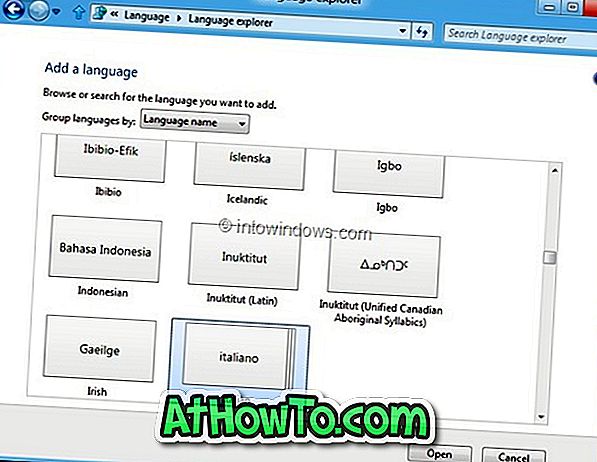

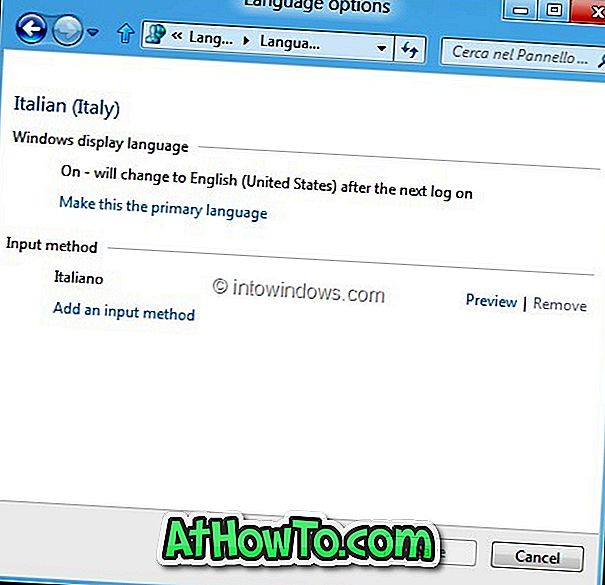
Köszönet Ghacksnek














